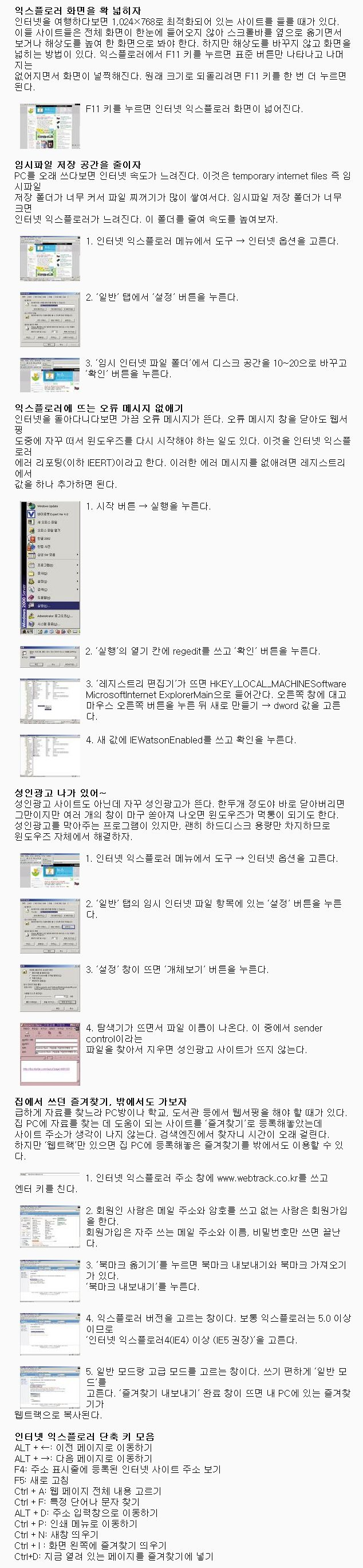여러 웹사이트 웹서핑을 할때 가져가고 싶은 내용이 있는데도 불구하고
웹 소스상에서 마우스 오른쪽버튼과 드래그 내용 복사를 막아놓은 사이트들을
많이 보셨을겁니다. 이것을 무력화 하는 방법입니다.
먼저 인터넷 익스플로러 메뉴중 [즐겨찾기]-[즐겨찾기 추가] 를 실행시키면
http://blog.naver.com/post/postView.jsp?blogId=moonchooja&logNo=100014242363&categoryNo=63&viewdate=&cpage2=7&cpage=1">

http://blog.naver.com/post/postView.jsp?blogId=moonchooja&logNo=100014242363&categoryNo=63&viewdate=&cpage2=7&cpage=1">아래와 같은 메뉴 화면이 나오는데
이름을 "마우스막음해제" 등으로 자신이 알아보기 편한대로 만드신뒤
<확인> 버튼을 누르면
http://blog.naver.com/post/postView.jsp?blogId=moonchooja&logNo=100014242363&categoryNo=63&viewdate=&cpage2=7&cpage=1">

http://blog.naver.com/post/postView.jsp?blogId=moonchooja&logNo=100014242363&categoryNo=63&viewdate=&cpage2=7&cpage=1">즐겨찾기에 저장이 되며 확인하는 방법은
역시 메뉴의 즐겨찾기를 실행해보면
http://blog.naver.com/post/postView.jsp?blogId=moonchooja&logNo=100014242363&categoryNo=63&viewdate=&cpage2=7&cpage=1">

http://blog.naver.com/post/postView.jsp?blogId=moonchooja&logNo=100014242363&categoryNo=63&viewdate=&cpage2=7&cpage=1">위처럼 확인이 되실겁니다.
http://blog.naver.com/post/postView.jsp?blogId=moonchooja&logNo=100014242363&categoryNo=63&viewdate=&cpage2=7&cpage=1">

http://blog.naver.com/post/postView.jsp?blogId=moonchooja&logNo=100014242363&categoryNo=63&viewdate=&cpage2=7&cpage=1">위 즐겨찾기에 등록된 "마우스막음해제" 에 마우스 오른쪽버튼을 눌러
"속성" -(윈도 버전에 따라 등록정보라고 나오기도 합니다) 을 누른뒤
http://blog.naver.com/post/postView.jsp?blogId=moonchooja&logNo=100014242363&categoryNo=63&viewdate=&cpage2=7&cpage=1">

http://blog.naver.com/post/postView.jsp?blogId=moonchooja&logNo=100014242363&categoryNo=63&viewdate=&cpage2=7&cpage=1">URL 부분에 아래의 소스를 그대로 복사해서 붙이시기 바랍니다.
javascript :function r(d){d.omcontextmenu=null;d.omselectstart=null;d.ondragstart=null;d.onkeydown=null;d.onmousedown=null; d.body.omcontextmenu=null;d.body.omselectstart=null;d.body.ondragstart=null;d.body.onkeydown=null; d.body.ommousedown=null;}var tb=document.all.tags('BODY');if(tb.length==0) {for(var i=0;i
그런뒤 확인을 누르면
http://blog.naver.com/post/postView.jsp?blogId=moonchooja&logNo=100014242363&categoryNo=63&viewdate=&cpage2=7&cpage=1">

http://blog.naver.com/post/postView.jsp?blogId=moonchooja&logNo=100014242363&categoryNo=63&viewdate=&cpage2=7&cpage=1">위와 같은 에러가 뜨는데 그냥 "예" 를 선택하시면 됩니다.
그런다음 마우스 오른쪽 사용이 불가능한경우이거나 마우스 드래그 복사가 안되는
사이트에서 위의 즐겨찾기를 실행하시면 됩니다